SAP通用手册
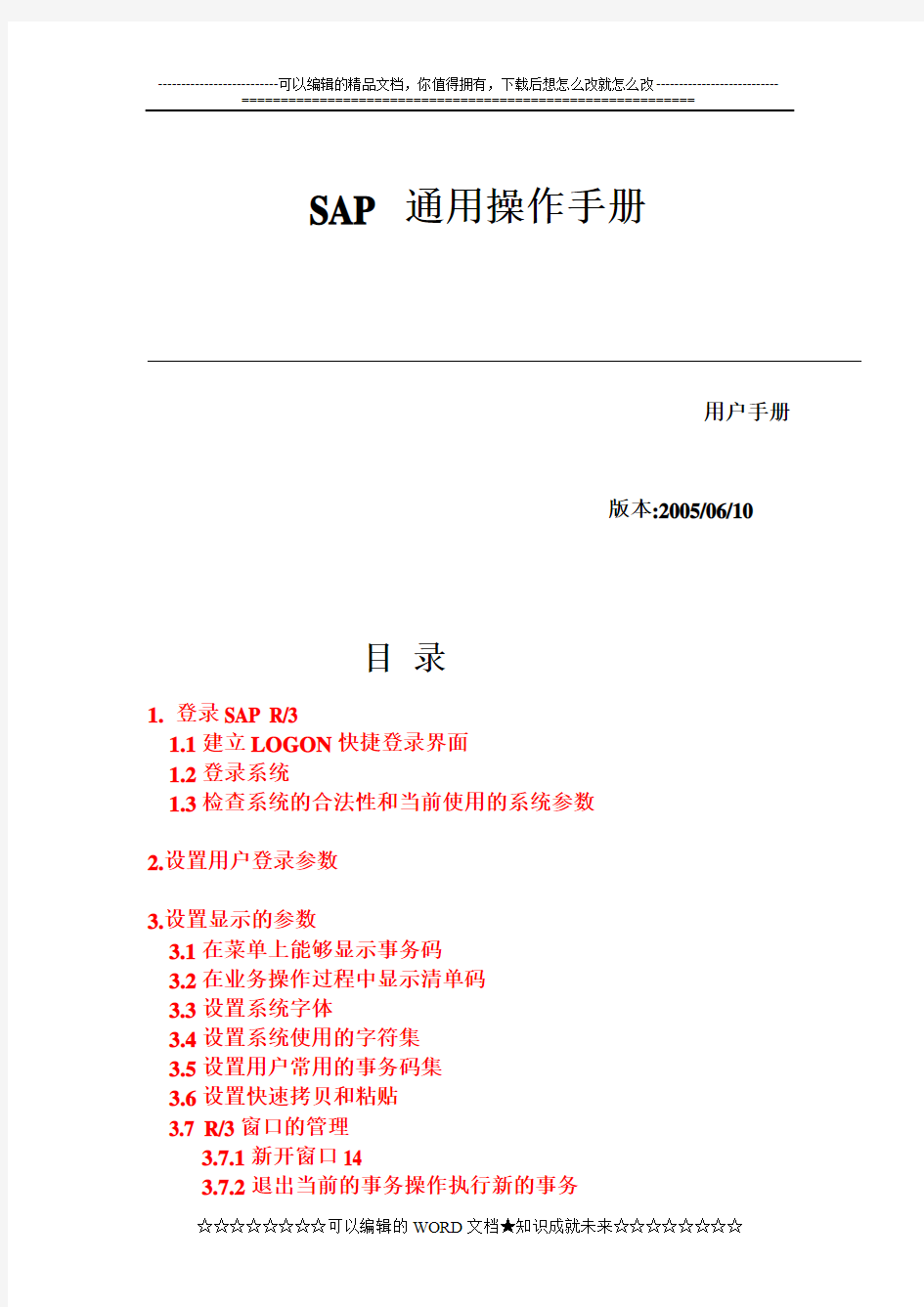

SAP 通用操作手册
用户手册
版本:2005/06/10
目录
1.登录SAP R/3
1.1建立LOGON快捷登录界面
1.2登录系统
1.3检查系统的合法性和当前使用的系统参数
2.设置用户登录参数
3.设置显示的参数
3.1在菜单上能够显示事务码
3.2在业务操作过程中显示清单码
3.3设置系统字体
3.4设置系统使用的字符集
3.5设置用户常用的事务码集
3.6设置快速拷贝和粘贴
3.7 R/3窗口的管理
3.7.1新开窗口14
3.7.2退出当前的事务操作执行新的事务
3.7.3 退出系统
4.使用R/3的办公室与R/3用户联系
4.1从R/3菜单执行:Office--SWBP—Workplace,
4.2使用R/3信箱
4.2.1新建邮件
4.2.2编辑邮件(举例)
5.管理自己的打印任务(事务码SP01)
6.其它R/3应用功能
6.1设置R/3变式
6.2使用R/3变式
6.3 R/3中多选择条件使用
6.3 针对字段的选择条件(F4)
1.登录SAP R/3
1.1建立登录快捷登录界面
在进入R/3的登录界面,需要对R/3登录信息进行设置,以便登录不同的系统,例如培训系统.测试系统或者正式使用的系统。
在R/3的登录界面,点击“更改项目”,进入下面的界面,说明只是系统的名称描述,例如测试系统,我们命名为TPV-ides,真正影响登录的系统的是应用程序服务器和系统编号两个字段,可以通过系统管理人员获得。输入完成后,点击保存,返回开始界面。
1.2登录系统
在初始界面,双击要登录的系统,例如TPV-ides(测试系统);或者选中后,点击登录按钮,进入下面的界面。
修改密码
在上面的界面中,固定CLIENT,丛系统管理员处获得,测试系统使用Client号(登录系统号),USER和Password丛系统管理员处获得,如果需要修改密码, 点击修改密码按钮,但是必须首先输入你已经获得密码才能修改。如果点击NEW PASSWORD,会出现下面的屏幕:
将新密码重复输入两遍,回车,系统会出现修改密码的成功的提示,新密码必须不能与前6次使用的密码相同。好了,输入你的用户和密码,回车,进入您所登录的系统。
1.3检查系统的合法性和当前使用的系统参数
从用户菜单开始,见下面的界面,在屏幕的右下脚:
或者点击右下脚的符号,出现下面的屏幕:
从这可以看出登录的系统信息:客户端.用户.事务(自己正在使用的事务码)
2.设置用户登录的参数
从系统的菜单路径:系统-用户参数文件-个人数据,见下面的显示:
进入后,设置用户的参数,加框的内容需要重点注意:
重新登录系统,重新检查设置的合法性: 从系统菜单:系统 状态,进入下面的界面:
responsibility
Which department
extension
3.显示的参数
3.1在菜单上能够显示事务码
从用户菜单:细节设置,进入下面的界面:
设置的结果显示如下:
3.2在业务操作过程中显示清单码从用户菜单:
做以下的设置:
设置结果:
3.3 设置系统字体
从系统菜单右上角的,点击展开下面的界面,选择字体(118N)
进入下面的界面,按下面的选择:
3.4 设置系统使用的字符集
需要根据以上屏幕对系统进行设置,选择简体中文(GB2313),如果选择其他的字体,在系统维护中文描述时,系统会保存成一连串的????。
3.5 设置用户常用的事务码集
在系统的菜单中,有一个收藏夹目录,各用户可以根据自己的需要将自己常常使用的事务代码加入其中,便于以后的操作。
在R/3菜单的收藏夹,选中后,右击鼠标,出现下面的界面:
其中:插入文件夹是可以在收藏夹目录中根据自己的需要再建立新的目录,要加入事务码,选择插入事务码,出现下面的提示:
在其中输入事务码,例如ME24,然后回车或者点击“”,结果显示:
与通过系统菜单的路径相同,可以直接双击执行该事务。
3.6 设置快速拷贝和粘贴
在R/3中,可以对输入的对象设置快速的拷贝和粘贴,设置以后,鼠标的左键选中部分自动实现拷贝功能,到要粘贴的位置后右击鼠标,系统会自动将拷贝的内容粘贴在上面
在系统中设置的位置如下的屏幕:
上面的界面表示还没有设置此功能,这时你选择一下,就可以设置成为下面的样子,如果已经是下面界面的格式,说明已经有设置,不要再次选择。
3.7 R/3窗口的管理
3.7.1 新开窗口
在R/3中,可以灵活的使用多个界面,可以快速进入另外一个界面而不退出当前的界面方法一:在命令窗口直接输入‘/O’回车,见下面的屏幕,系统会自动重新开一个窗口,见下面的显示
也可以一次性的开一个窗口并执行新的事务,例如:新开一个窗口执行ME24的事务,可以按以下输入:
方法二:从系统菜单:系统-创建会话,见下面的界面:
上面的界面中,菜单上两处的标记的作业相同,都是新开一个窗口
3.7.2 退出当前的事务操作执行新的事务
在命令窗口直接输入‘/N####’,/N是退出当前的操作,####表示要执行的新的业务,可以一次性输入,也可以分开输入。
3.7.3 退出系统
可以使用逐步往前退,直到系统出现提示
点击“是”直接退出系统。
快速退出当前使用的系统,可以在命令窗口中直接输入“/NEX”,见下面的界面:
执行该命令时,无论有多少界面,可以一次性关闭。但是,如果有正在执行的程序,系统不会退出当前的系统。
4. 使用R/3的办公室与R/3用户联系
4.1 从R/3菜单执行:办公室->SBWP-工作台. 双击SBWP-工作台.
4.2 使用R/3信箱
4.2.1 新建邮件
点击新邮件,建立新的邮件
4.2.2 编辑邮件(举例)
发送
创建附件
F4 choice User recipient 到期邮件
作为复本发送
5.管理自己的打印任务(事务码SP01)
当自己执行了打印作业,但是打印机出现错误,或者是其他原因没有打印时,应该使用SP01管理自己的打印作业
在命令窗口输入SP01,回车,见操作界面:
进入下面的界面,按以下的界面进行输入,自己只管理自己用户的作业:
执行按钮
制作单据的
用户名称
单据制作
的日期
